
Studio One 6 Primeのインストール方法が知りたい人「Studio Oneのインストールの仕方がわからない。どういう手順で進めていけばいいかわからないから、誰か一から手順を方法を教えてください。」
こんなお悩みを解決します。
- この記事を順番に進めていくと、Studio One 6 Primeがインストールできる

- ほんみく管理人
- 歌ってみた制作株式会社PXstudio代表取締役
- 一般社団法人日本歌ってみたMIX師協会監事
- ミキシングエンジニア歴:10年以上
- 過去Mix件数:1700件以上
- 歌い手経験あり:3年程度
- Twitterでも発信(@pixl_05)
 P!xL(ピクセル)
P!xL(ピクセル)こんにちは。ニコ動、YouTubeでMixer(ミキサー)をしているP!xL(ピクセル)(@pixl_05)です。
今回は僕も愛用しているStudio oneの無料バージョン『Studio One 6 Prime』インストール方法をまとめました。
画像で順番に解説しているので誰でもできると思います。
5~10分程度で完了すると思うので、一緒にやっていきましょう。
【無料録音ソフト】Studio One 6 Primeのインストール方法【画像付き】
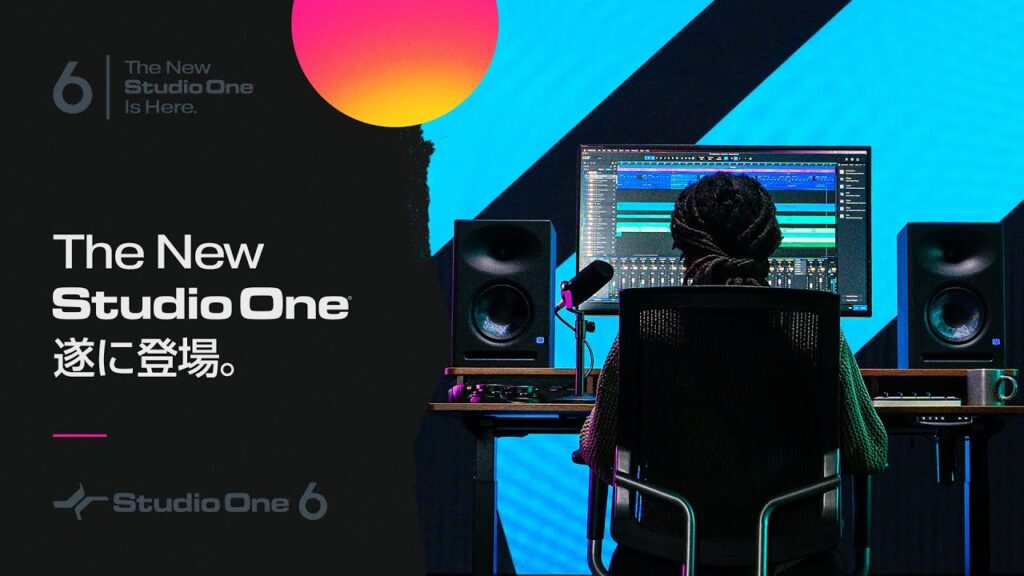
Studio One 6 Prime 【おすすめの理由】
Mixをするソフトは沢山あります。
Freeのソフトもいくつかある中で僕はこのStudio oneを選んでいます。
実際に昔に、何個かフリーのMixソフトを試したことがあるのですが、最終的にこのStudio oneの無料版に落ち着いて、今ではこのStudio Oneのアップグレード版を使ってます。
ということでおすすめの理由は以下です。
- なんといっても無料
- 元々入っているエフェクトでMixができる
- 見た目がわかりやすく直感で操作できる
- 動作が軽い
- アップグレード版(有料)が安い
初心者の方から上級者の方まで広く扱えるDAWになっています。
Studio One 6 Primeのインストール方法
Studio One 6 Primeのインストール大まかなインストール手順は以下です。
- Studio Oneデモ版ページへアクセスしデモ版をゲット
- ダウンロード&インストール
- アクティベーション
この記事の手順通りにやっていけば誰でも簡単にできますので、順番にやっていきましょう!
Studio Oneデモ版ページへアクセスし、メールアドレスとパスワード(半角英数字8文字以上で大文字、小文字、数字が1つずつ必要)を入力し、使用条件等を読み「アカウント作成」をクリックします。
Studio Oneデモ版ページ:https://my.presonus.com/studioonedemo
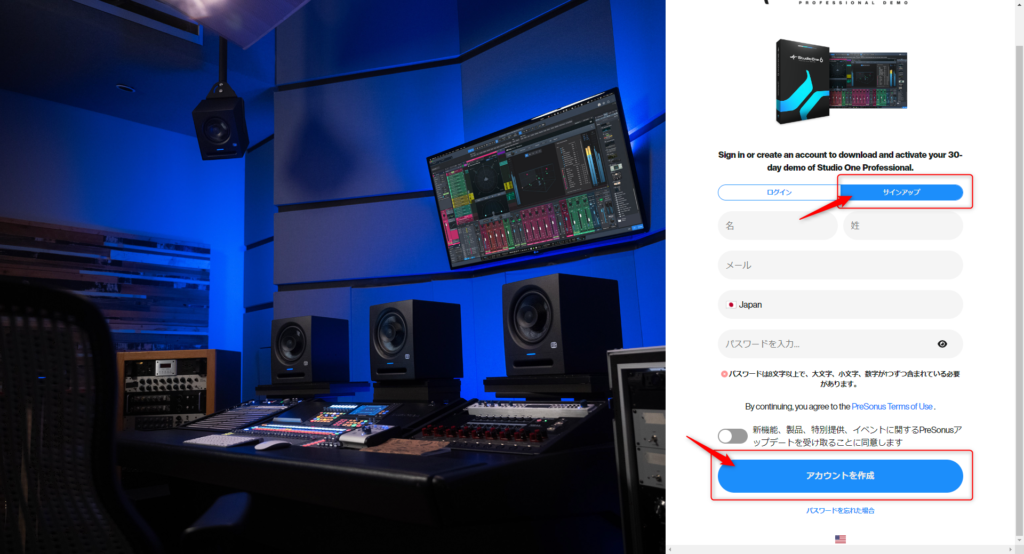
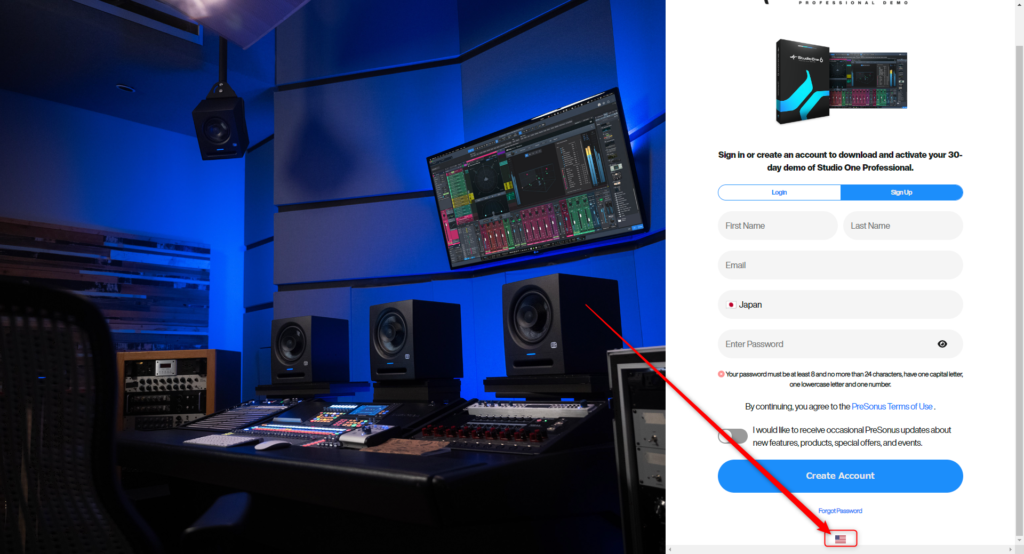
『インストーラーのダウンロード』をクリックし、インストーラーをダウンロードします。
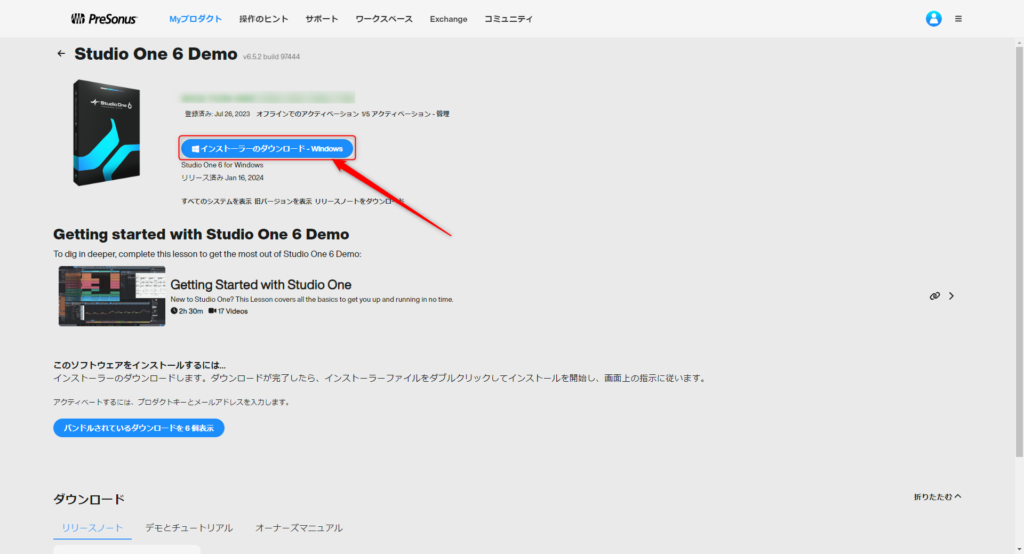
ダウンロードした.exeファイルをクリックし、インストーラーを立ち上げてください。
画面の指示に従いStudio One 6 Primeをインストールをしましょう。
基本的には特に変更することなく次々進んで大丈夫です。
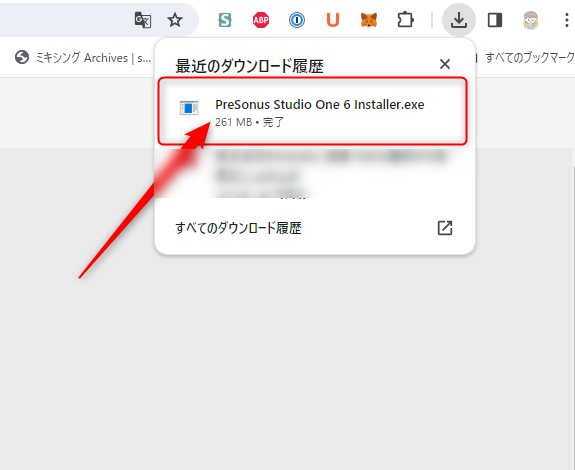
インストールできたStudio one 5 Primeを立ち上げると、以下のようなアクティベーション画面になります。
『Studo one Primeを実行-機能制限付き無償版』を選択し『Studio one Prime をアクティベート』をクリックします。
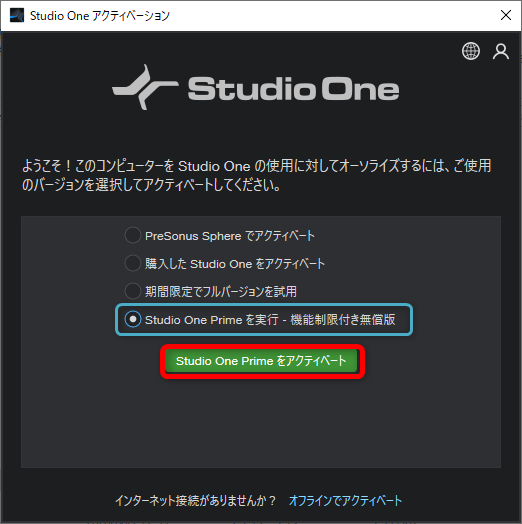
正常にアクティベートされれば『OK』ボタンを押します。

自動的にStudio one Prime の画面が立ち上がるので、この小さい画面は右上の×を押して閉じて大丈夫です。
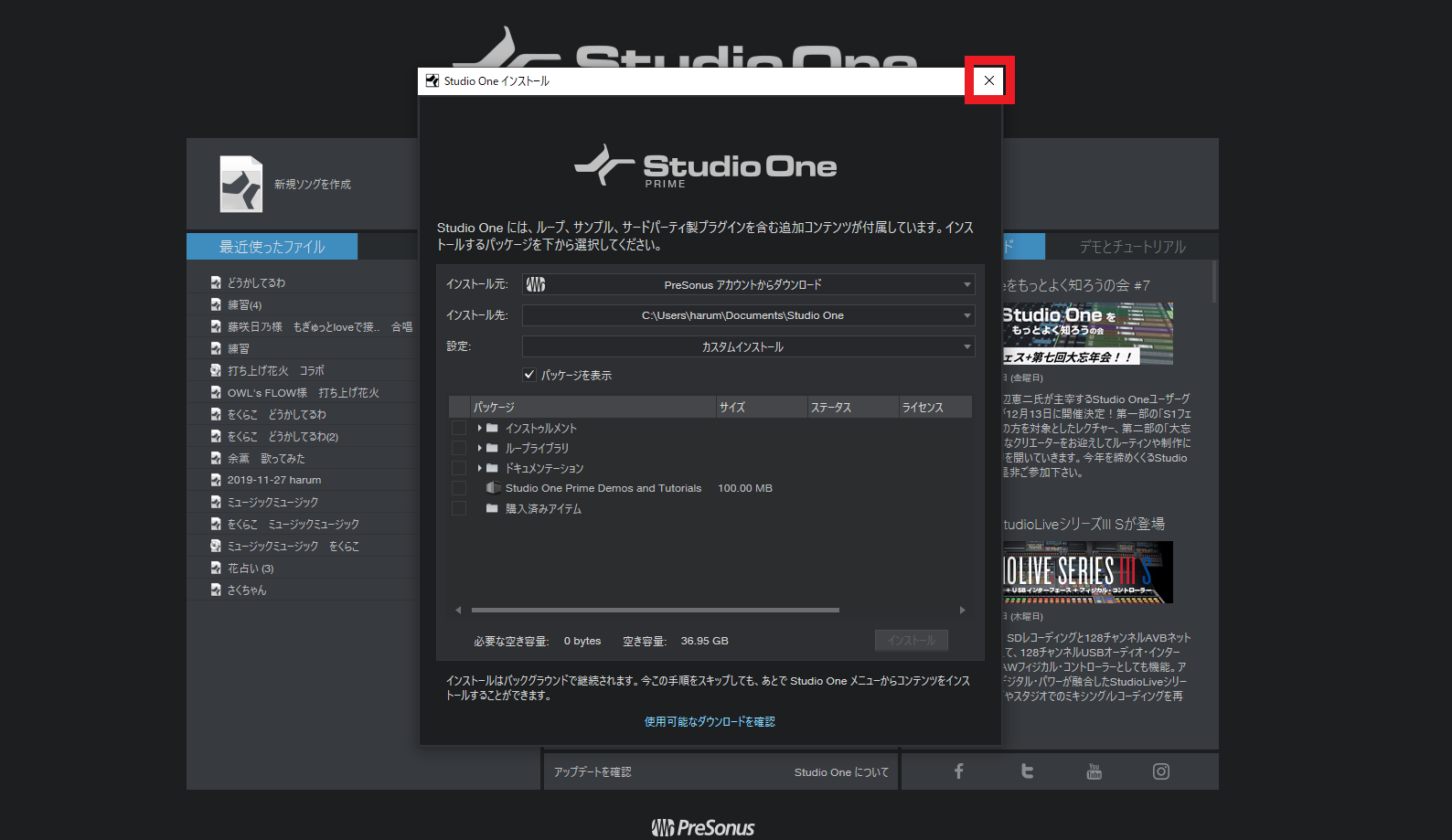
これでStudio One 6 Primeのインストールは完了です。
お疲れ様でした!
歌ってみたの作り方完全ガイドマップ の続き
『歌ってみたの作り方完全ガイドマップ』を読んでいた方はこちらから続きをどうぞ↓

歌ってみたのMix講座 完全ガイドマップ の続き
『Mix講座』を読んでいた方はこちらから続きをどうぞ↓

まとめ

いかがだったでしょうか。上手くインストールできましたか?
思っていたよりあっさりできたのではないでしょうか。
ひとまずPCにStudio One 6 Primeがインストールされていれば以下のことができます。
- 録音
- Mix&Mastering
- 作曲
レベルの高いMixや作曲をしようと思ったらアップグレード版を購入した方が機能が増えて色々なことができますが、録音に関してはこの無料版で十分です。
【余談】自分でMixに挑戦したい人は

自分でMixをしたい!
そういった方は是非『歌ってみたのMix講座 完全ガイドマップ|知識ゼロ→『Mix師』を目指す方法』
を参考にしてみてください。
必ずあなたの力になれる情報があるかと思います。
それじゃおわり!







